被管理客户端:如何在 Workgroup Manager 中管理“钥匙串”菜单
了解如何在 Workgroup Manager 中管理“钥匙串”菜单。
您可以在 Workgroup Manager 中管理“钥匙串”菜单,这样项目便可始终或从不出现在用户的菜单栏中。
请使用以下步骤在 Workgroup Manager 中管理“钥匙串”菜单。
在 Workgroup Manager 中,选择您想要管理的记录。
点按顶部工具栏中的“偏好设置”,然后点按“详细信息”标签。
如果没有详细信息,请在 Workgroup Manager 中导入以下应用软件来导入与系统相关的偏好设置清单:
/系统/资源库/CoreServices/ManagedClient.app
导入后,在 Workgroup Manager 的列表中连按“附加菜单”(com.apple.mcxMenuExtras) 项目来进行编辑。
点按显示三角形展开首选的偏好设置域(“一次”、“经常”或“总是”)。
选择刚刚展开的偏好设置域以高亮显示,然后点按“新建密钥”按钮来创建一个新密钥。
由于钥匙串附加菜单不在默认列表中,请从弹出式菜单中选取“编辑”并将以下内容添加到“名称”栏下:
/应用程序/实用工具/Keychain Access.app/Contents/Resources/Keychain.menu
在“类型”栏弹出式菜单下,选择“布尔值”。
如果您希望该项目出现在菜单栏中,请在“值”栏下选择“真”。
点按“立即应用”以保存更改。
点按“完成”以关闭偏好设置编辑器。
注:Workgroup Manager 表明此项与偏好设置清单不匹配,这是正常现象。
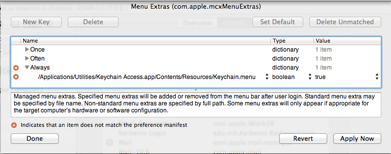
了解详情
有关导入偏好设置清单的更多信息,请参阅文章 HT3993。
有关非 Apple 制造的产品或非 Apple 控制或测试的独立网站的信息仅供参考,不代表 Apple 的任何建议或保证。Apple 对于第三方网站或产品的选择、性能或使用不承担任何责任。Apple 对于第三方网站的准确性和可靠性不作任何担保。联系供应商以了解其他信息。